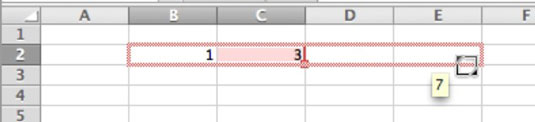I Office 2011 for Mac er Excel ganske smart, fordi det automatisk kan fylle ut en serie med enten tall eller datoer. Excel for Mac 2011 kan til og med gjøre intelligente gjetninger om en rekke tall.
Fylle ut en serie i en rekke Excel-celler
Her er et eksempel på hvordan Excel kan fylle ut en rekke celler for deg:
Med Excel åpen, start med et tomt standard regneark.
Skriv januar i en celle og velg deretter en annen celle.
Klikk på cellen som inneholder ordet januar.
Plasser musepekeren over det nedre høyre hjørnet av den valgte cellen (fyllhåndtaket) slik at den blir den solide kryssmarkøren.
Dra fyllhåndtaket ned eller til høyre og se Excel gjøre litt magi.
Når du drar over cellene, ser du verktøytipsnotatet hver måned i serien.
Slipp musen noen få celler over, og Excel legger inn alle månedsnavnene for deg.

Fylle ut et komplekst mønster i Excel 2011
Excel kan gjøre mer enn å fylle ut en rekke påfølgende tall eller datoer. Selv om den kan klare å spå måneder på et år eller dager i en uke fra bare én celle, kan Excel også finne ut de fleste serier med tall fra bare to eller tre starttall. Serier kan være i rader eller i kolonner. Følg disse trinnene for å se hvordan Excel utleder hvilke tallverdier som skal fylles inn:
Skriv inn 1 i celle B2 og skriv inn 3 i celle C2.
Hvis du skriver inn en celle, fjernes widgeten. Legg merke til at 1 og 3 er oddetall i rekkefølge i tilstøtende celler.
Velg B2:C2.
Trikset her er å velge begge cellene (dra over begge cellene) slik at Excel noterer de to første verdiene i serien.
Uten å klikke noe annet, ta tak i fyllhåndtakets kryssmarkør og dra den til høyre.
Excel trekker ut fra de valgte cellene at du vil ha en serie med oddetall og fyller deretter ut serien (1, 3, 5, 7, 9 og flere).
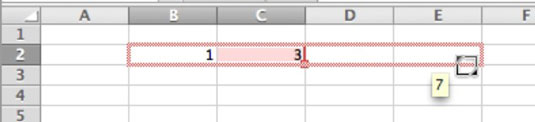
Fylle en kolonne i Excel 2011
Noen ganger vil du ha en hel kolonne med det samme. For å gjøre dette, ta disse trinnene:
Skriv inn tekst eller en formel i rad 1 i kolonnen.
Velg cellen i rad 1.
Trykk Ctrl-Shift-ned-pil.
Hele kolonnen blir uthevet.
Trykk på Ctrl-D.
Hele kolonnen fylles med innholdet i cellen i rad 1. Arket har over en million rader, så gi Excel et sekund eller to å fylle ut.